この記事は機械翻訳を使用して作成されました。
メールを後で送信するようにスケジュールする
メールはいつでも作成して、送信したい正確なタイミングに設定できます — 勤務時間外でも、受信者にとって最も都合の良い時間でも構いません。1人または複数の受信者に送信したり、保存した メールテンプレート から開始したり、または AIにメッセージを作成してもらう こともできます。
メールの予約送信
セールス受信トレイから
メールを後で送信するようにスケジュールするには、セールス受信トレイで「+新規メール」をクリックするか、下書きのメールを選択します。
メールの作成が終わったら、「送信」ボタンの横にある矢印をクリックしてドロップダウンメニューを開き、続けて「後で送信」を選択してメールをスケジュールします。
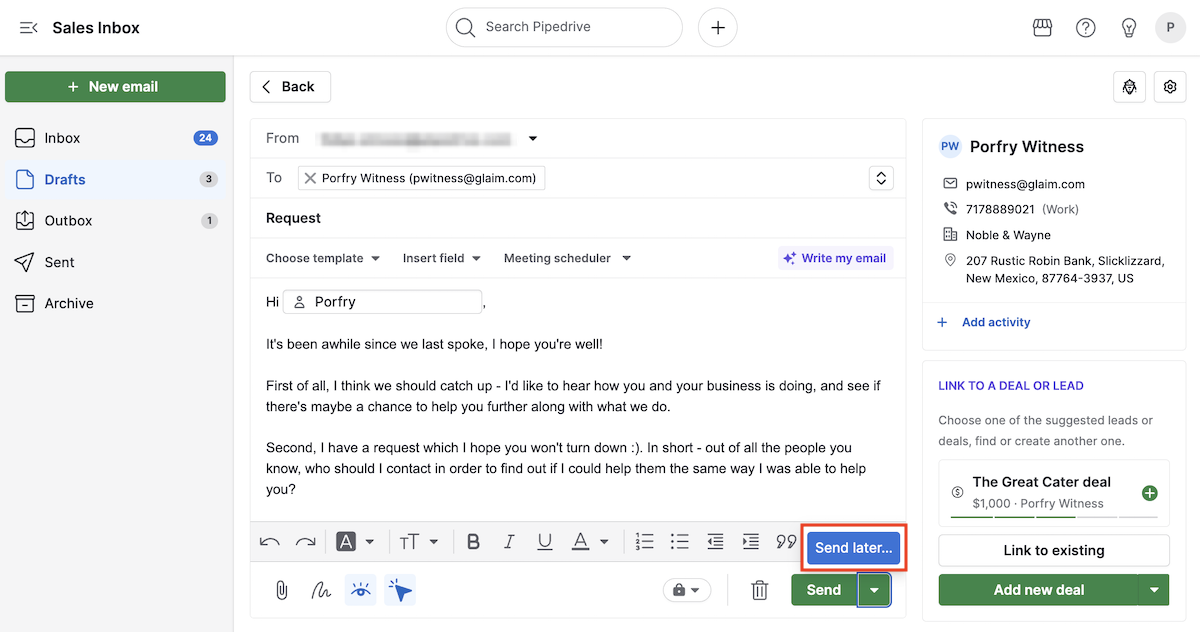
スケジュールしたメールは送信されるまで送信予定フォルダで確認できます。送信後は送信済みフォルダに移動し、関連付けられている場合は詳細ビューにも表示されます。

詳細ビューから
連絡先や商談の詳細ビューからもメールをスケジュールできます。メールタブをクリックしてメッセージを作成してください。
メールの作成が終わったら、「送信」ボタンの横にある矢印をクリックしてドロップダウンメニューを開き、続けて「後で送信」を選択してメールをスケジュールします。
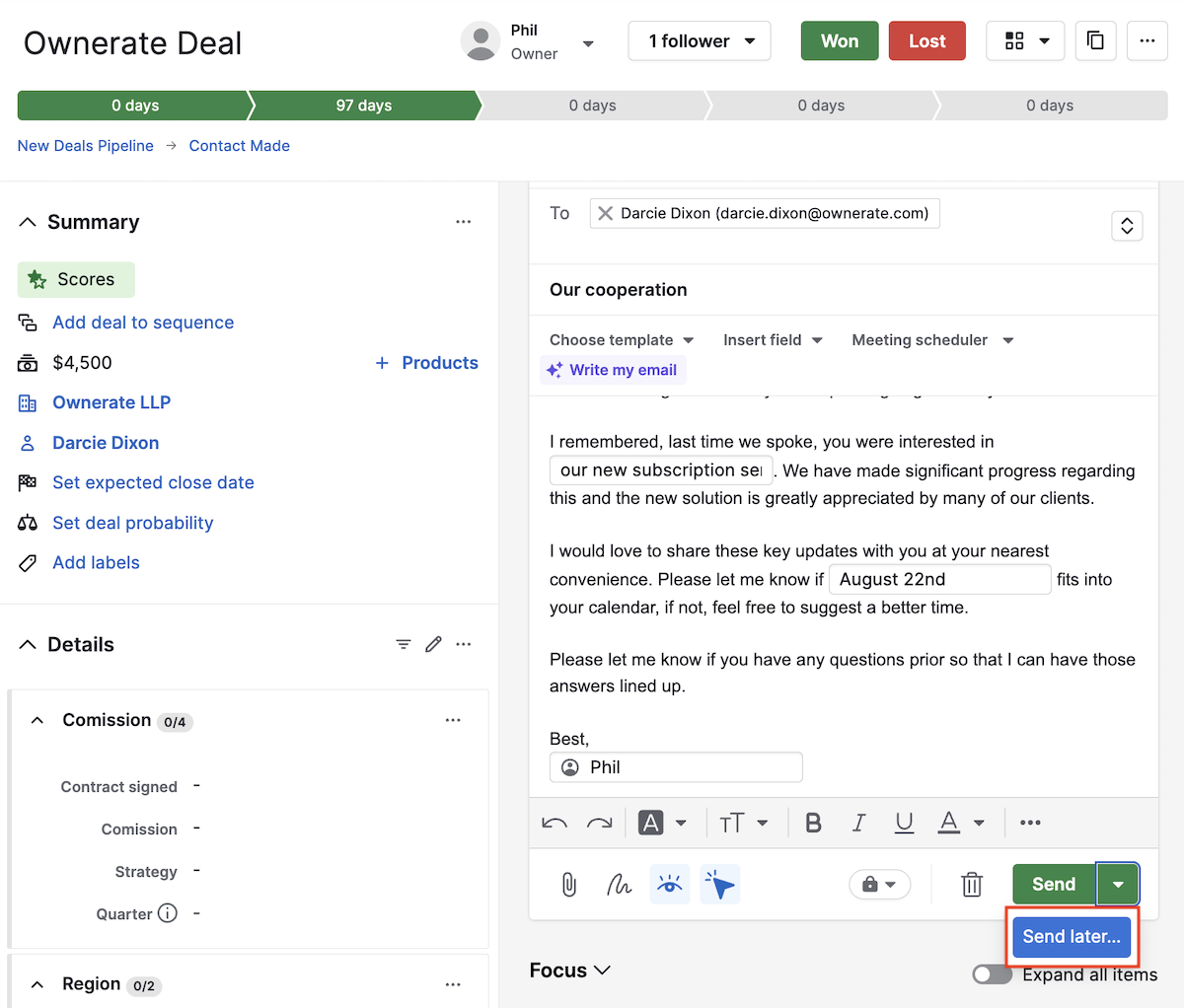
メールをスケジュールすると、送信されるまで詳細ビューのフォーカスセクションおよび送信予定フォルダに表示されます。送信後は送信済みフォルダに移動し、関連付けられている場合は詳細ビューにも表示されます。
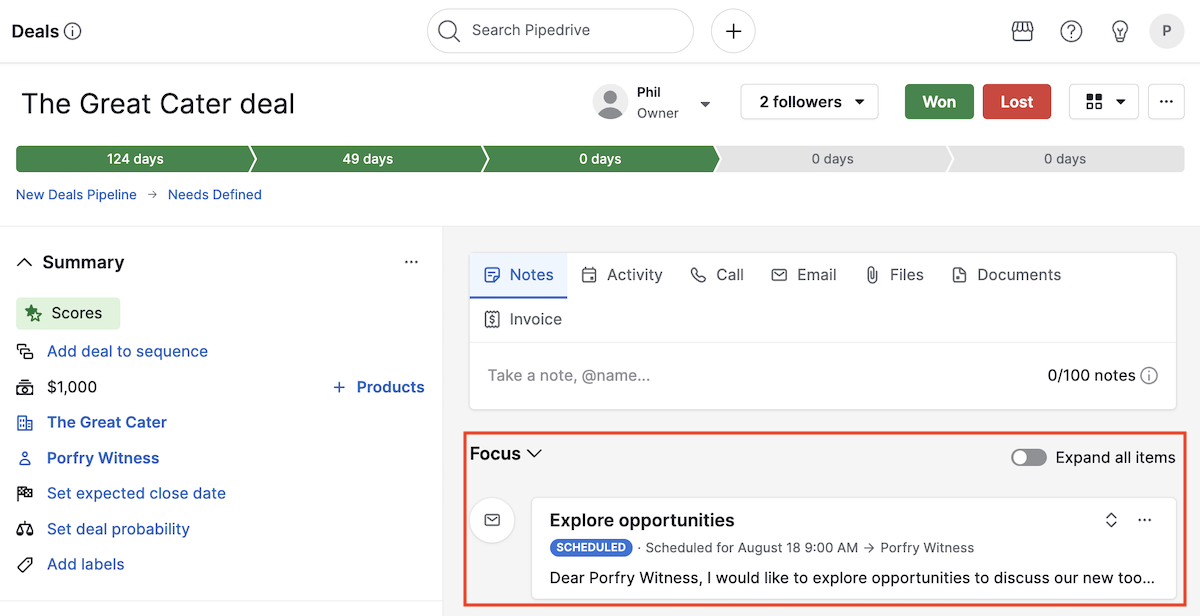
グループメール
グループメール機能を使用している際にも、メールを後で送信するようスケジュールできます。
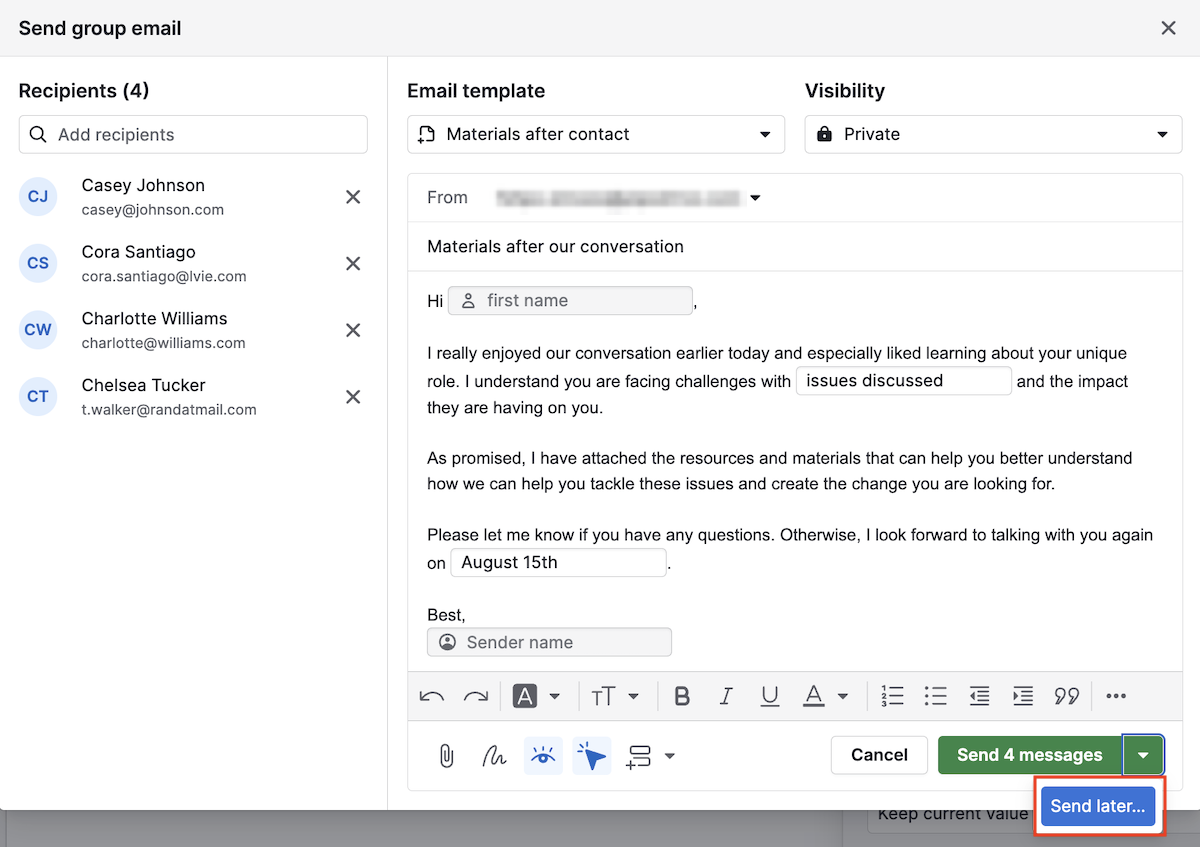
グループメールや同時刻にスケジュールされたメールを送信する際は、プロバイダーによるブロックを避けるために各メール間に30秒の遅延が入ります。各グループメールで最大100件のメールアドレスに送信できます。
メールの送信日時を設定する
セールス受信トレイ、詳細ビュー、またはグループメール機能から、提案されている時間のいずれかを選ぶか、送信のためにカスタムの日付と時刻を指定できます。時刻はアカウントのタイムゾーンに従います。
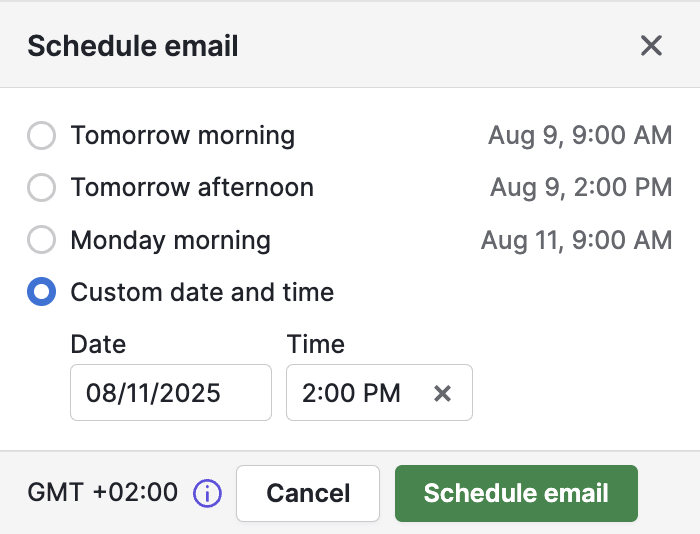
メールをスケジュールすると、送信予定フォルダまたは詳細ビューのフォーカスセクションに表示されます。そこから各メールを開いて、確認、キャンセル、下書きに移動、または削除することができます。
メールの可視性
送信後のチームメンバーに対する表示は、選択されたメール共有設定によって決まります:
個人(シングルユーザー)アカウントの場合:
- 共有:Pipedriveのアイテムにリンクされている場合、全ユーザーがメールを閲覧できます
- 非公開:Pipedriveのアイテムにリンクされていても、メールを閲覧できるのはあなただけです
チームアカウントの場合:
- 共有:Pipedriveのアイテムにリンクされている場合、全ユーザーがメールを閲覧できます
- チームのみ:Pipedriveのアイテムにリンクされていても、アカウントに追加されたチームメンバーのみがメールを閲覧できます
スケジュール済みメールのキャンセルと削除
送信前にスケジュール済みメールをキャンセルすると、次の2つのオプションが表示されます:
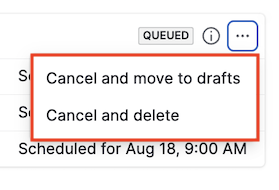
キャンセルして下書きへ移動: メールを下書きフォルダに移動し、編集できるようにします。その後、すぐに送信するか、上記の手順を使って再度スケジュールできます。
キャンセルして削除: 送信をキャンセルし、メールを完全に削除します。復元できません。
スケジュール済みメールは、次の2か所からキャンセルできます:
セールス受信トレイから
送信トレイを開くとスケジュール済みメールが表示されます。個別送信とグループ送信の両方が、送信されるまでそこに残ります。左側のアイコンは一人(単一受信者)または複数人(グループ)を示します。

キャンセルしたいメールを選択し、“...”をクリックして、キャンセルして下書きへ移動またはキャンセルして削除のいずれかを選択します。
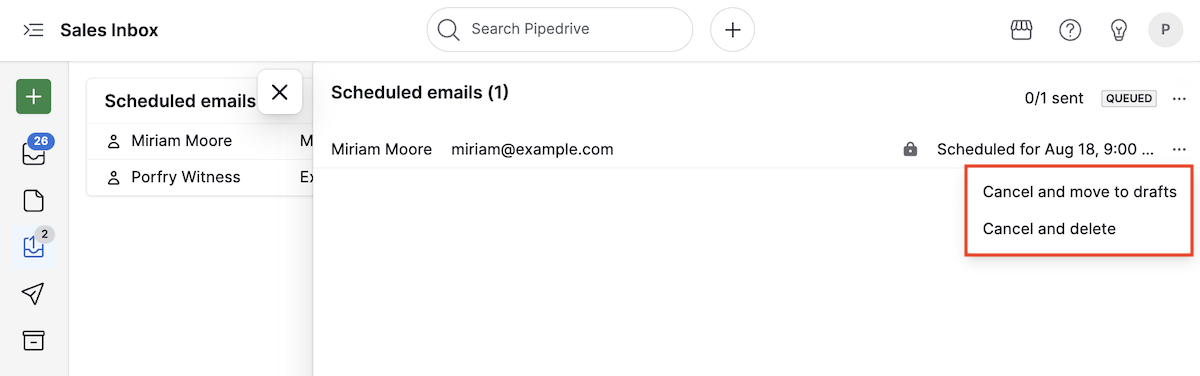
詳細ビューから
取引、連絡先、リード、またはプロジェクトの詳細画面で、スケジュール済みメールはフォーカスセクションにあります。“...”をクリックして、希望するオプションを選択してください。
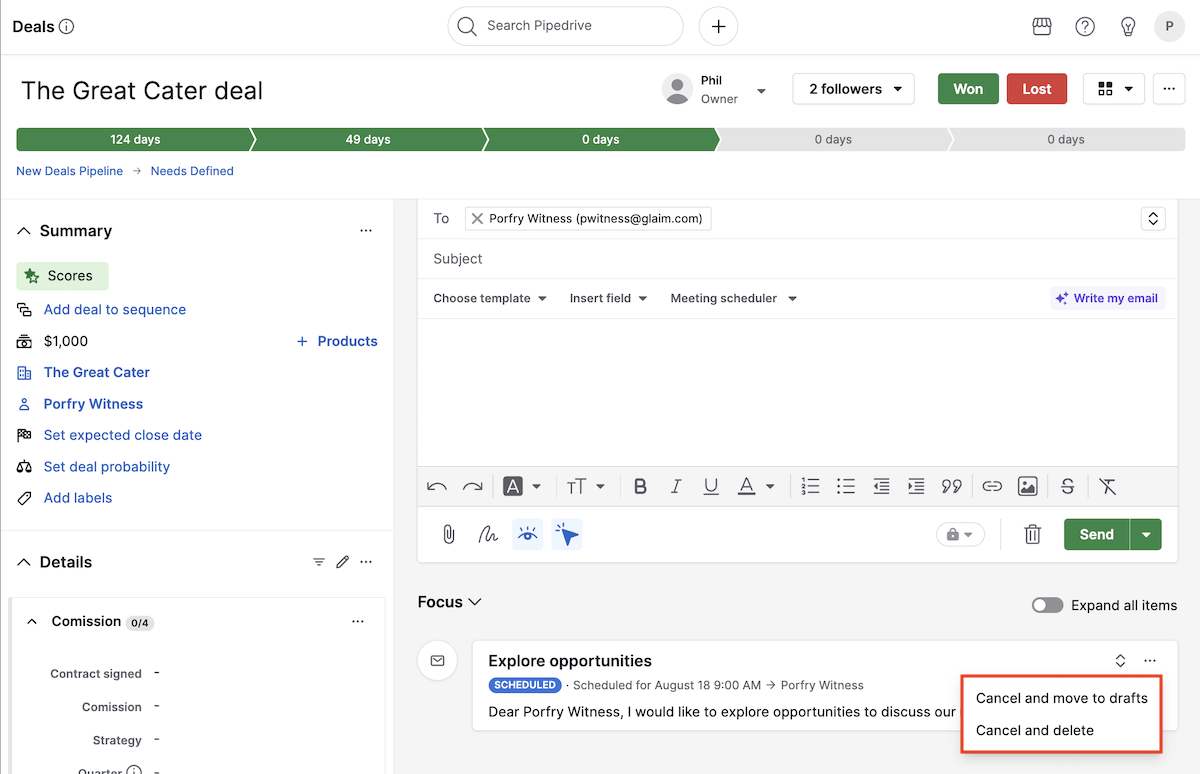
この記事は役に立ちましたか?
はい
いいえ